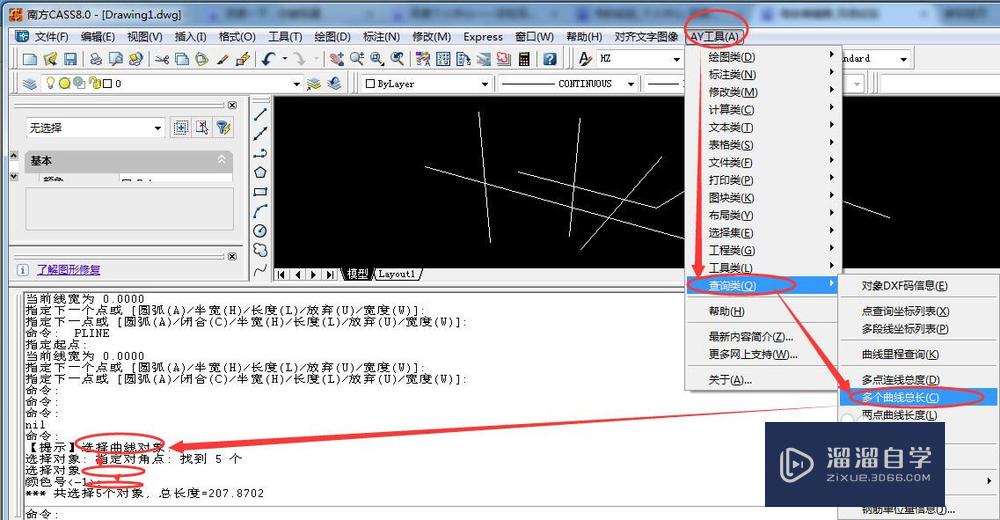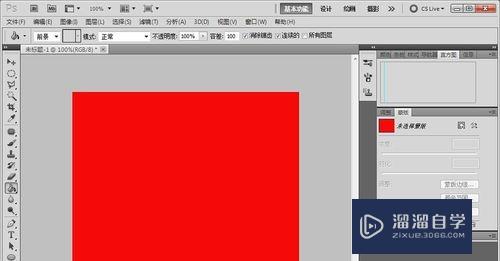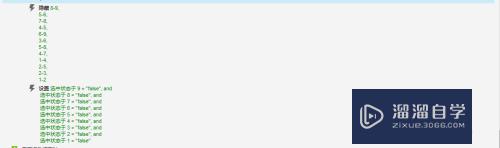Word编辑好的表格怎么导入PS(word表格怎么导入ps里)优质
虽然Word也不是专业的制表。但相对于PS而言。还是有很多便利的制表功能的。有时候在PS里面制表麻烦。我们也可以借助Word的功能。再导入PS里面使用。那么Word编辑好的表格怎么导入PS?我们一起来看看吧!
工具/软件
硬件型号:华硕无畏15
系统版本:Windows7
所需软件:Photoshop。Word
方法/步骤
第1步
用word讲表格编制好
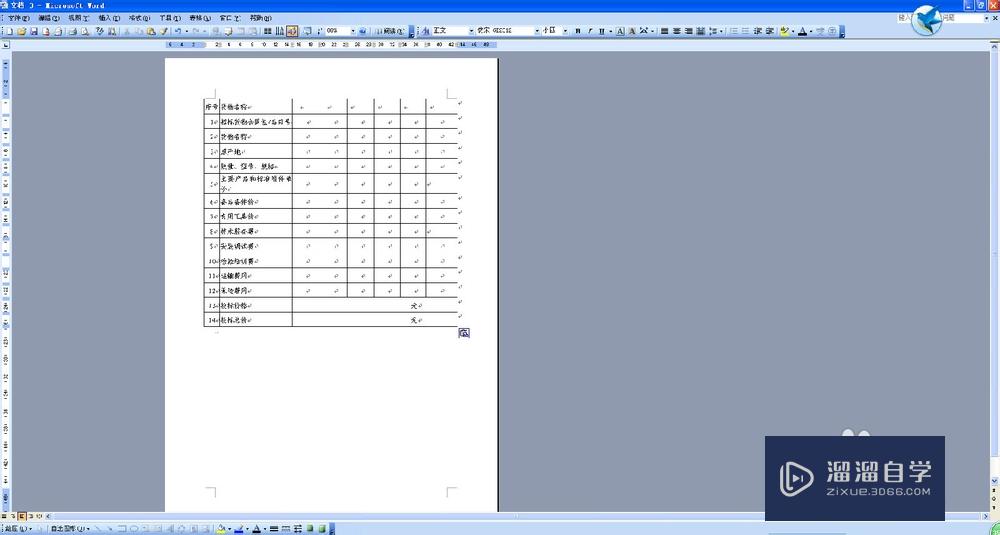
第2步
打印成PDF格式文件
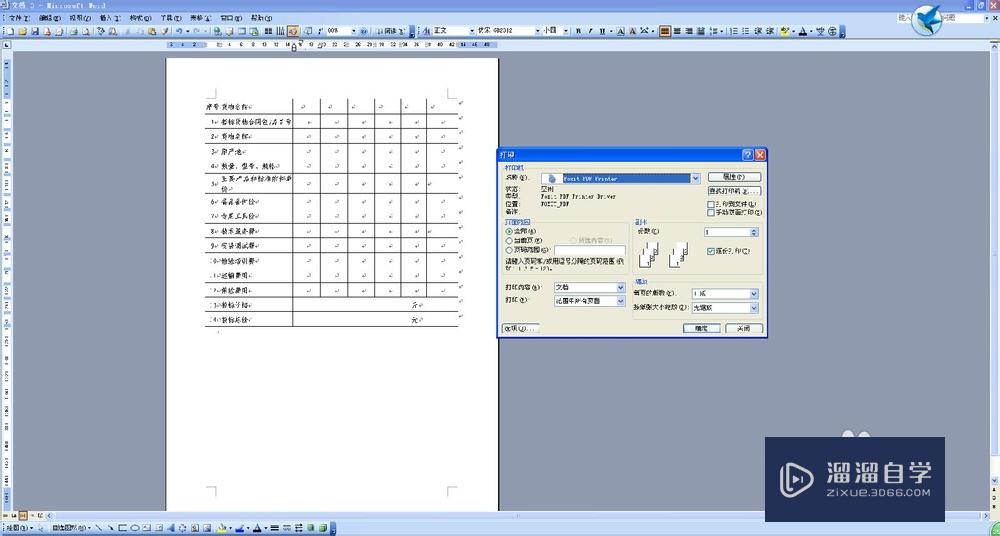
第3步
将PDF格式文件文件拖进photoshop软件

第4步
设置分辨率
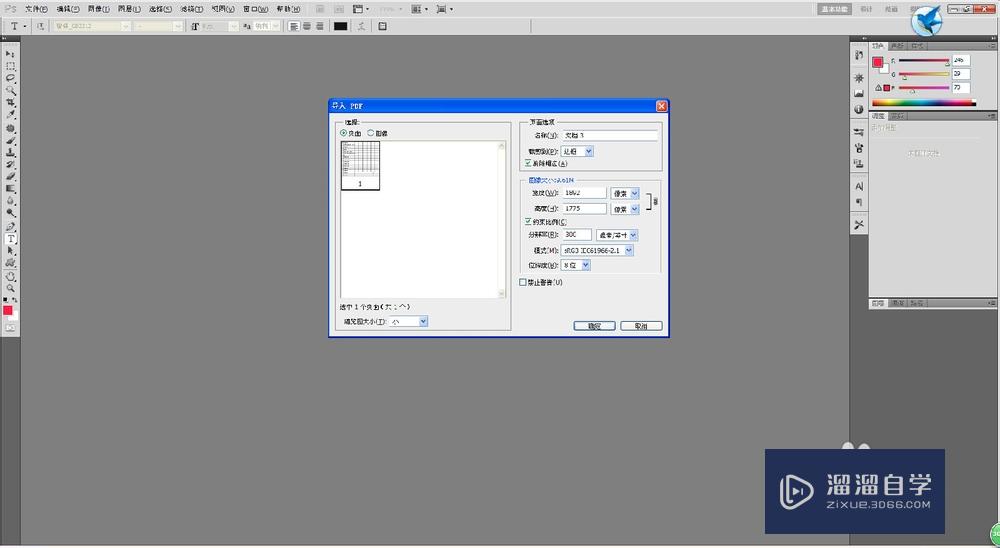
第5步
得到一个图层
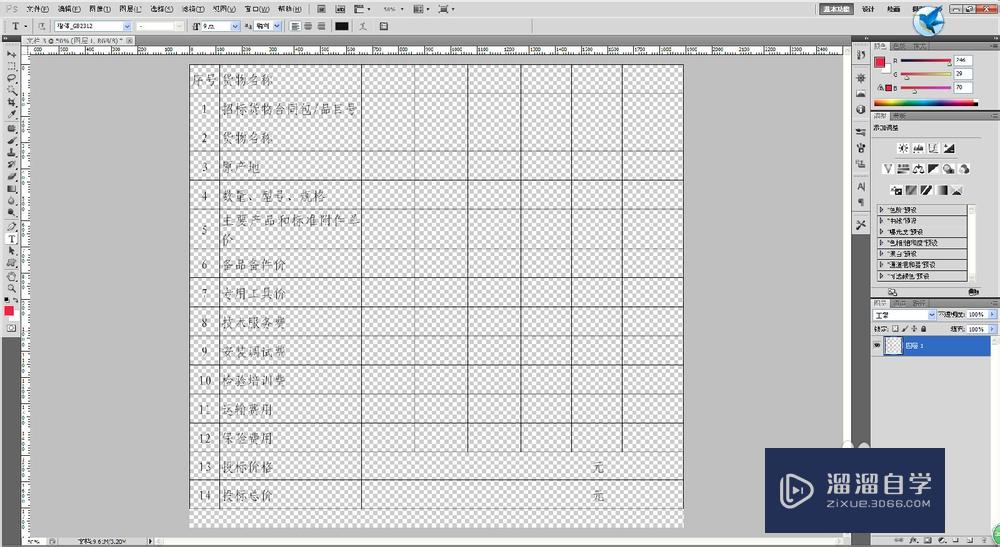
第6步
加个白色背景。调整大小位置
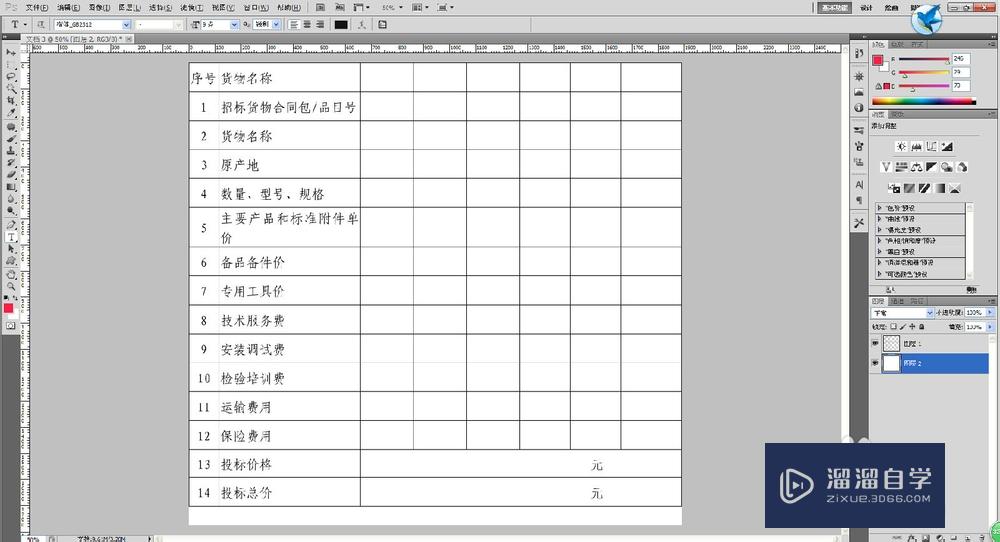
以上关于“Word编辑好的表格怎么导入PS(word表格怎么导入ps里)”的内容小渲今天就介绍到这里。希望这篇文章能够帮助到小伙伴们解决问题。如果觉得教程不详细的话。可以在本站搜索相关的教程学习哦!
更多精选教程文章推荐
以上是由资深渲染大师 小渲 整理编辑的,如果觉得对你有帮助,可以收藏或分享给身边的人
本文标题:Word编辑好的表格怎么导入PS(word表格怎么导入ps里)
本文地址:http://www.hszkedu.com/57414.html ,转载请注明来源:云渲染教程网
友情提示:本站内容均为网友发布,并不代表本站立场,如果本站的信息无意侵犯了您的版权,请联系我们及时处理,分享目的仅供大家学习与参考,不代表云渲染农场的立场!
本文地址:http://www.hszkedu.com/57414.html ,转载请注明来源:云渲染教程网
友情提示:本站内容均为网友发布,并不代表本站立场,如果本站的信息无意侵犯了您的版权,请联系我们及时处理,分享目的仅供大家学习与参考,不代表云渲染农场的立场!